最近用到百度的UEdior,觉得好强大,看了下它的源码,想想自己该怎样开发一个在线文本编辑器。如果不考虑兼容IE8之类的老浏览器,使用HTML5之后被各个浏览器广泛支持的一些技术方法来开发也没有想像的那么难。
进行 WYSIWYG 的文本编辑,需要的几个基础:
- 使得某一部分 DOM 可以被编辑
- 可以获取和操作用户选中的区域
- 可以在编辑的同时对所编辑的部分 DOM 进行修改,实现如添加样式等功能
这些功能使用HTML5都非常方便实现。
一、使 DOM 可编辑
使一部分 HTML 的 DOM 作为容器进入编辑状态,只需要为这个 DOM 添加一个 contentEditable 属性。 一般来讲,是使用div或者article元素作为这样的容器。被添加contentEditable属性的容器元素的子元素都就可以由用户修改了, 如果想在这个容器下面嵌套一个不可修改的子元素,需要显式地在这个子元素中添加contentEditable="false"这样的声明。
二、获取和操作用户选择
获取和操作用户选择操作和获取用户选择是一个非常有用的功能,它不但可以用来实现这里提出的编辑器的功能, 还可以用来实现在光标位置显示提示选单等多种功能,在后面对所编辑部分进行样式修改的时候也常用到。想要获取一个Selection对象非常简单:
var selection = window.getSelection();Selection 对象有anchorNode和focusNode两个属性,可以用来获得选中部分的开始和结束元素, 不过实用不多(一般实用Range代替)。此外还有一个isCollapsed属性值得注意,当其为true时,代表选择区域开始和结束在相同的点,也就是没有选中内容时光标闪烁的模式。selection 对象还有诸多方法可以用来修改选择范围,主要就是对Range对象的编辑。首先可以通过
var range = selection.getRangeAt(0);`来获取被选中的第一个区块,以此类推还可以获得第二个、第三个。简单起见我们只讨论选中一个区块的情况。 获得了Range对象,我们就可以方便地进行获得选中区域内容了。 Range对象有一对属性分别用来获得选择区域的开始和结束点。
range.startContainer //开始点所在的容器(元素)
range.endOffset // 开始点在其容器内的偏移
range.endContainer // 结束点所在的容器(元素)
range.endOffset // 结束点在其容器内的偏移除了这两对属性,还有一个非常有用的属性,那就是
range.commonAncestorContainer // 选择范围的共同父元素`上面这个属性常用于检测选择范围的类型/样式,比如检测到选中范围的公共父元素是一个h1元素, 那么可以在工具栏中将代表h1元素的按钮设为激活状态。需要注意的是,返回的Range对象是一类可变对象。简单来说,如果用户的选区改变了, 那么Range对象的内容也会改变。因此要记录某一时刻的Range,就要记录上面提到了的两对属性。 此外,Range对象的属性都是只读的,需要通过对应的函数方法来修改。Range还定义了各种获取内容和修改内容的函数,详细参数和方法可以参见文档, 这里对几个常见的场景说明一下。
- 获得选取的坐标范围
我们可以获得光标在网页上的精确位置,对于选区还能得到其矩形边框的几何表示,这为我们显示提示菜单提供了方便。获得光标的位置或者选区的矩形边框可以使用
var rect = range.getBoundingClientRect();
rect对象包括的属性包括矩形的top、left、right、bottom坐标。 如果选取是collapsed的话,这四个属性就可以用来计算光标的位置了。
- 保存选区并恢复
如果对选择区域内的元素进行了修改,比如添加新元素、改变元素类型等等,那么原来的选区会失效。因此一个比较有用的技巧就是在修改元素之前,先保存选区Range,待修改完成后再恢复。一个完整的例子如下:
var selection = window.getSelection();
var range = selection.getRangeAt(0);
// 保存所有 Range 的属性
var startContainer = range.startContainer;
var startOffset = range.startOffset;
var endContainer = range.endContainer;
var endOffset = range.endOffset;
// 进行元素修改操作
// ......
// 构造新的 Range
var newRange = document.createRange(); // 注意,此处必须创建一个新的选区,在原来的 range 上修改无效
newRange.setStart(startContainer, startOffset);
newRange.setEnd(endContainer, endOffset);
// 恢复选区
selection.removeAllRanges();
selection.addRange(newRange);需要注意的是,有些操作可能会自动修改选区,那么使用上面方法就不能达到恢复选区的目的了。 一个常用的技巧是为恢复选区添加一个延迟,也就是在上面将addRange调用放入setTimeout当中。
setTimeout(function(){
selection.addRange(newRange);
}, 50);三、 编辑 DOM,修改样式
文本编辑器的一个很重要的功能就是修改内容的样式,比如将文字加粗、倾斜、加下划线等。 还包括将段落修改为标题、块引用等。一个比较直观的方法是按照上述介绍的保存和恢复选区的方法, 按照需求修改元素添加样式即可。但是这种方法其实细想起来比较复杂,尤其是段落中, 存在混杂多种样式,以至于存在样式可以嵌套的情况(比如一段即是加粗又是倾斜的文字), 维护节点关系和清理空白节点会很繁琐。好在浏览器为我们提供了一个方便的接口来实现这样的功能。那就是document.execCommand,这个接口将各种操作抽象成命令的形式。下面展示了实现一些基本功能的方法。
document.execCommand('bold'); // 加粗所选
document.execCommand('italic'); // 倾斜所选
document.execCommand('underline'); // 下划线所选
document.execCommand('createLink', true, 'http://riafan.com'); // 为所选文字加链接
document.execCommand('unlink'); // 取消链接
document.execCommand('formatBlock', true, 'h1'); // 将光标所在段落修改为一级标题
document.execCommand('formatBlock', true, 'p'); // 将光标所在块修改为段落除此之外,浏览器还提供了一些编辑命令,如copy、cut和paste等。 完整的命令列表可以参见这个文档需要注意的是,各种浏览器对这些命令的支持也有些不同,因此需要格外注意。 了解了这些命令,就具备实现编辑器中修改样式等功能的基本知识了。
四、侦听修改
在此还需要说一点题外话,在以往要侦听用户对文本的修改,一般是绑定keydown事件, 此外考虑到用户还可能选取并拖拽来改变内容,可能还要添加mouseup事件, 这种方法是低效且繁琐的,还对元素样式的修改无能为力。还好,现代浏览器提供了一种新的机制用来检测内容的修改,那就是 Mutation Observer 机制。关于这方面,有一篇很好的文章值得阅读: Detect, Undo And Redo DOM Changes With Mutation Observers。
五、总结
OK,了解了这些知识,实现一个简单的 Web 文本编辑器是不是也显得不那么难了呢? 虽然在这些 API 上不同浏览器还有些差异,但是已经被广泛应用在实现在线文本编辑功能了。其实如果只专注于现代浏览器,那么实现如同 Medium 那样漂亮又实用的编辑和写作工具也不是非常困难的事!


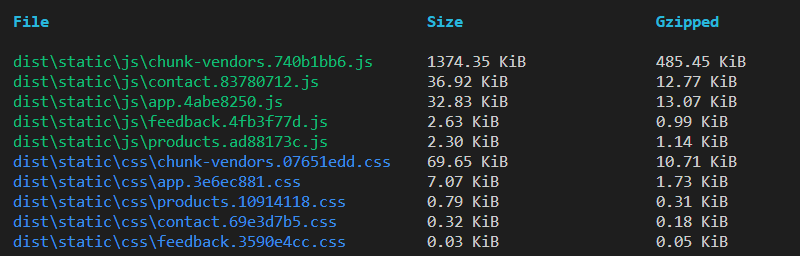
评论 (0)